TV yazılım güncellemesi nasıl yapılır sorusu smart televizyona sahip herkesin merak ettiği konulardan biridir. Bu yazımızda televizyonun güncel kalması, uygulamalarının sağlıklı çalışabilmesi için gerekli güncellemelerin nasıl yapılacağı konularından bilgiler vereceğiz.
TV güncellemesinden bahsetmeden önce yazılım nedir konusuna değinmek gerekir. Ardından TV yazılımlarının ne olduğu ne işe yaradığı gibi soruların cevaplarını arayalım.
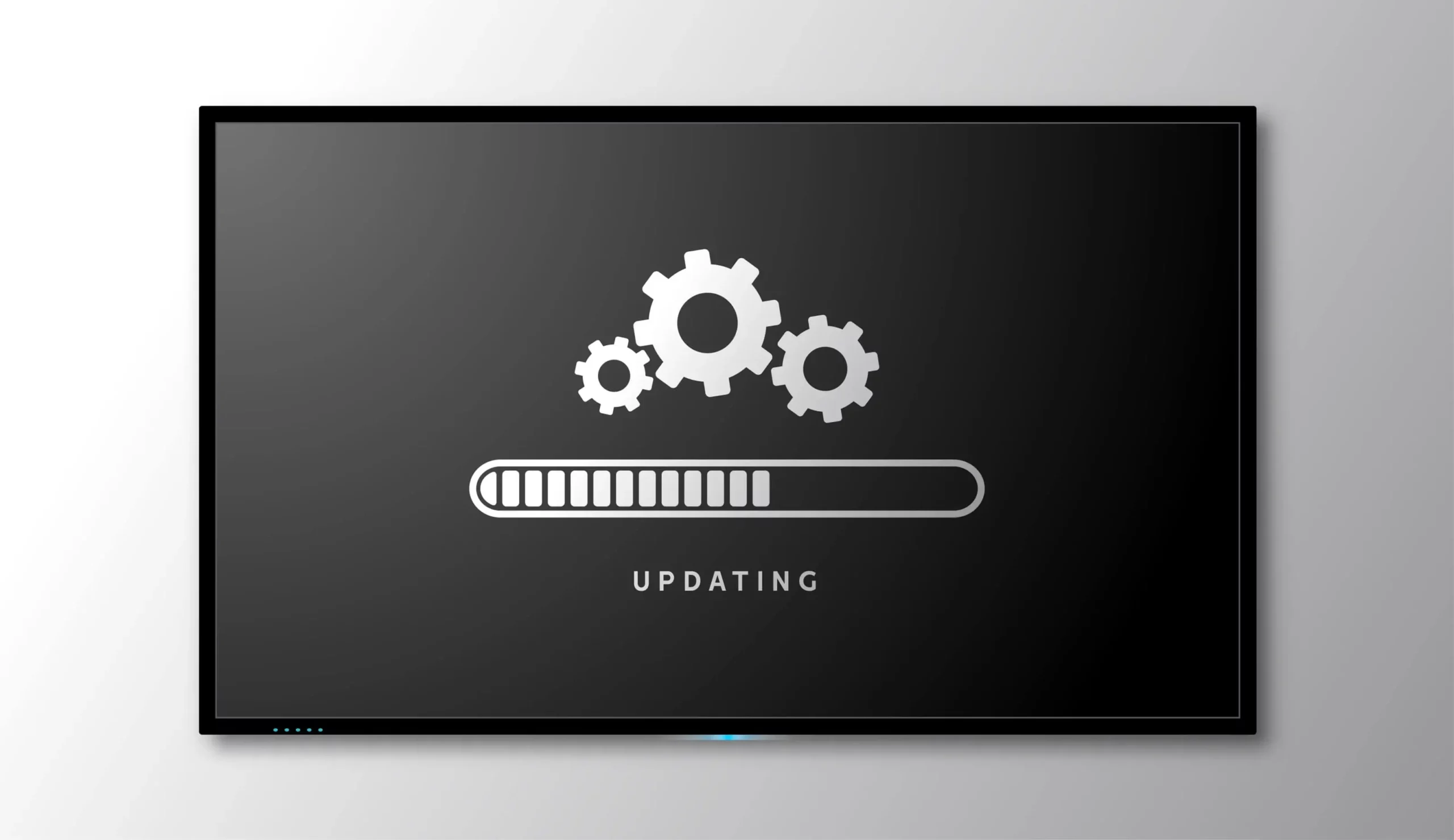
Yazılım; bilgisayar, telefon, tablet ve televizyon gibi akıllı cihazlara nasıl çalışacağını anlatan, bu aygıtların belirli işleri yapabilmesi için komutlar veren programlar bütünüdür.
Bir nevi insan ve cihazlar arasında köprü kuran yazılımlar, akıllı cihazlara nasıl çalışacağını söylemek amacıyla tasarlanır. Yani yazılım olmadan tüm bu akıllı cihazlar işlevsellik kazanamaz.
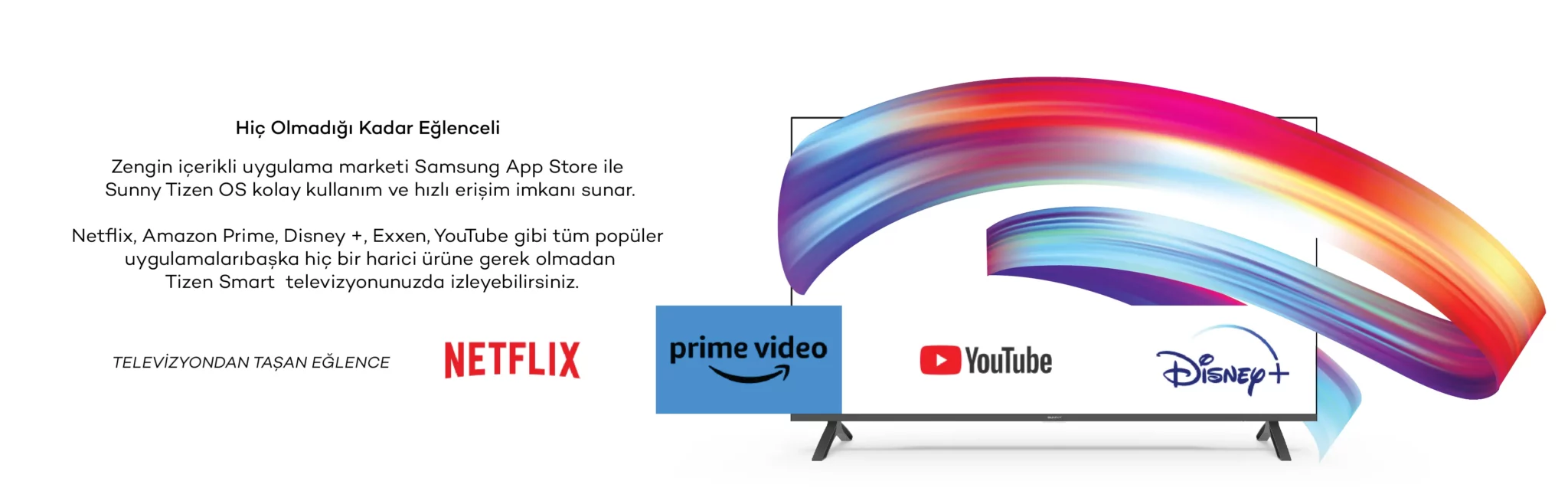
Yazılım güncellemesi ise söz konusu TV, tablet, bilgisayar gibi akıllı cihazların güncel kalmasını, daha sağlıklı çalışmasını sağlamak ve olası güvenlik tehditlerinden korunmak için yapılan geliştirmelerdir.
Yazılım güncellemesi ile cihazınıza yeni özellikler eklenebilir, çalışmayı etkileyen hatalar düzeltilir ve cihazlar daha işlevsel hale getirilir.
Yazılımın ne olduğu konusuna değindikten sonra sıra geldi televizyon yazılım güncellemesi ne demek sorusuna cevap vermeye.
TV yazılım güncellemesi işletim sistemine sahip smart yani akıllı televizyonların güncelliğini sağlamak, performansını artırmak, yeni özelikler ve uygulamalar eklemek amacıyla yapılan geliştirmelerdir.
Akıllı televizyon modellerinde Android TV, Google TV, webOS TV ve Tizen OS TV gibi pek çok farklı işletim sistemi kullanılır. Bunların her biri zaman zaman güncellenerek geliştirilir.
Eğer bir akıllı TV sahibi iseniz bu güncellemeleri zamanında yapmanız televizyonunuzu efektif kullanabilmeniz açısından oldukça önemlidir.
Her bir işletim sisteminin güncelleme detayları ve güncellenme şekilleri birbirinden farklıdır.
Televizyonun yazılımını kontrol etmek ve güncellemek için izleyeceğiniz aşamalara geçmeden önce altını çizmemiz gereken bir konu var.
Sistem güncellemelerinin yapılabilmesi için en önemli kural televizyonunuzun internet bağlantısı olmasıdır. Televizyonunuzu internete bağlayabilmek için Sunny Youtube hesabımızı inceleyerek, hangi işletim sistemine sahip televizyonu nasıl internete bağlayabileceğinizi öğrenebilirsiniz.
Axen 32’’ TV yazılım güncellemesi, Yazılım Güncellemesi Nasıl Yapılır? Ya da Smart TV yazılım değiştirme gibi pek çok konuda kullanıcıların aramaları mevcut. TV yazılım güncellemesi konusunda önemli olan televizyonun boyutu yani inç değeri değildir. Önemli olan TV’de kullanılan işletim sisteminin ne olduğudur.
Axen markamızda 24’’ küçük ekran TV modellerinden 65’’ büyük ekran modellerine kadar pek çok farklı TV bulabilirsiniz. Dünyada yaygın olarak kullanılan en önemli 3 işletim sistemini de kullanan Axen’de Tizen OS, WebOS ve Android TV seçenekleri bulmak mümkün. Dolayısıyla bunların her birinin güncellenme şekli de birbirinden farklı.
Axen TV’ye yazılımı nasıl yüklenir ya da Axen TV yazılım yükleme programı gibi sorularda önemli olan TV’nin hangi işletim sistemine sahip olduğudur. Hadi hepsini tek tek inceleyelim!
Android TV yazılım güncellemesini yapmak için;
- Kumandanızın home tuşuna basın
- Çıkan menüden “Ayarlar” seçeneğini seçin
- “Cihaz tercihleri” seçeneğine tıklayın
- Ardından “Hakkında” seçeneğine basın
- Çıkan ekranda “Sistem güncellemesi” butonuna basın
Televizyonunuz güncellemeleri denetleyecek ve yeni bir sürüm mevcutsa TV yazılımını yüklemek isteyip istemediğinizi soracaktır. Yükleme işlemini onaylamanızın ardından gelen güncellemenin büyüklüğü ve bağlantın kalitesine bağlı olarak minimum 2-3 maksimum 10-15 dakika içinde yazılım güncellemesi tamamlanacaktır.

Eğer otomatik güncelleme seçeneğiniz açıksa televizyonunun yeni bir yazılım güncellemesi yapılması halinde bunu size hatırlatacak ve güncellemek isteyip istemediğinizi soracaktır. Otomatik güncellemeyi açmanız halinde televizyonunuz güncellemeleri sürekli denetleyerek gerekli güncelleme indirmelerini yapacaktır.
Axen TV yazılım indirildiğinde TV ekranınızda “şimdi yüklemek ister misiniz?” ifadesi çıkar. Eğer istiyorsanız hemen güncelleyebilirsiniz. Ancak televizyonunuz kapansın istemiyorsanız, seyir keyfini devam etmek istiyorsanız daha sonra seçeneği ile televizyonun bir sonraki açılışına kadar güncellemeyi erteleyebilirsiniz.
Axen webOS TV modelinizin yazılım güncellemesini yapmak için;
- “Home” tuşuna basın
- Çıkan menüden “Ayarlar” tuşuna basın
- Ardından “tüm ayarlar” seçeneğini seçin
- “Destek” butonuna tıklayın
- “Yazılım güncellemesi” seçeneğini seçin
- Burada “Otomatik güncellemelere izin ver” seçeneğini seçebilirsiniz. Otomatik güncellemeyi açarsanız televizyonunuz güncellemeleri sürekli denetleyerek yeni bir sürüm çıktığında otomatik olarak güncelleme yapacaktır. Televizyonunuz otomatik güncelleme aldığında ekranın sağ üst köşesinde “yeni güncelleme mevcut şimdi güncelleme yapmak ister misiniz” şeklinde bir bildirim çıkar. Eğer güncellemeyi hemen yapmak isterseniz “evet” seçeneği ile devam edebilirsiniz. Güncelleme için gerekli yazılım indirilirken TV izlemeye devam edebilirsiniz. Ancak indirme işlemi tamamlandığında TV’nin kendini yeniden başlatması gerekecektir. Bu sebeple izleme keyfine ara vermemek için erteleyebilirsiniz.
- Televizyonunuzun bir sonraki açılışında güncelleme yüklenecektir.
- Ancak otomatik güncelleme seçeneği kapalıysa “Güncellemeleri kontrol et” seçeneği ile yeni bir yazılım güncellemesi olup olmadığını kontrol edebilirsiniz. Eğer yeni bir güncelleme varsa “yeni bir sürüm mevcut, şimdi güncelle” seçeneği çıkacaktır. İşlemi onaylayarak televizyonunuzun yazılım güncellemesini yapabilirsiniz.
Axen Tizen OS TV modelinizin yazılım güncellemesini yapmak için;
- İlk olarak “Home” tuşuna basın
- Çıkan menüden “Ayarlar” seçeneğini seçin
- “Tüm ayarları” tıklayın
- Ardından “Destek” seçeneğini seçin
- “Yazılım güncelleme” seçeneği çıkacak. Burada “Şimdi güncelle” ya da “Otomatik güncelleme” butonlarından istediğinizi seçebilirsiniz.
- Otomatik yazılım güncellemeleri TV kapatılırken güncellemeleri otomatik olarak yüklüyor.
- “Şimdi güncelle” seçeneğinde Tizen televizyonunuz yazılım güncellemelerini denetliyor. Değer yeni bir sürüm varsa hemen güncelleyebilirsiniz. Ancak yeni bir sürüm yoksa ekranda “yeni bir sürüm mevcut değil” uyarısı çıkacaktır.


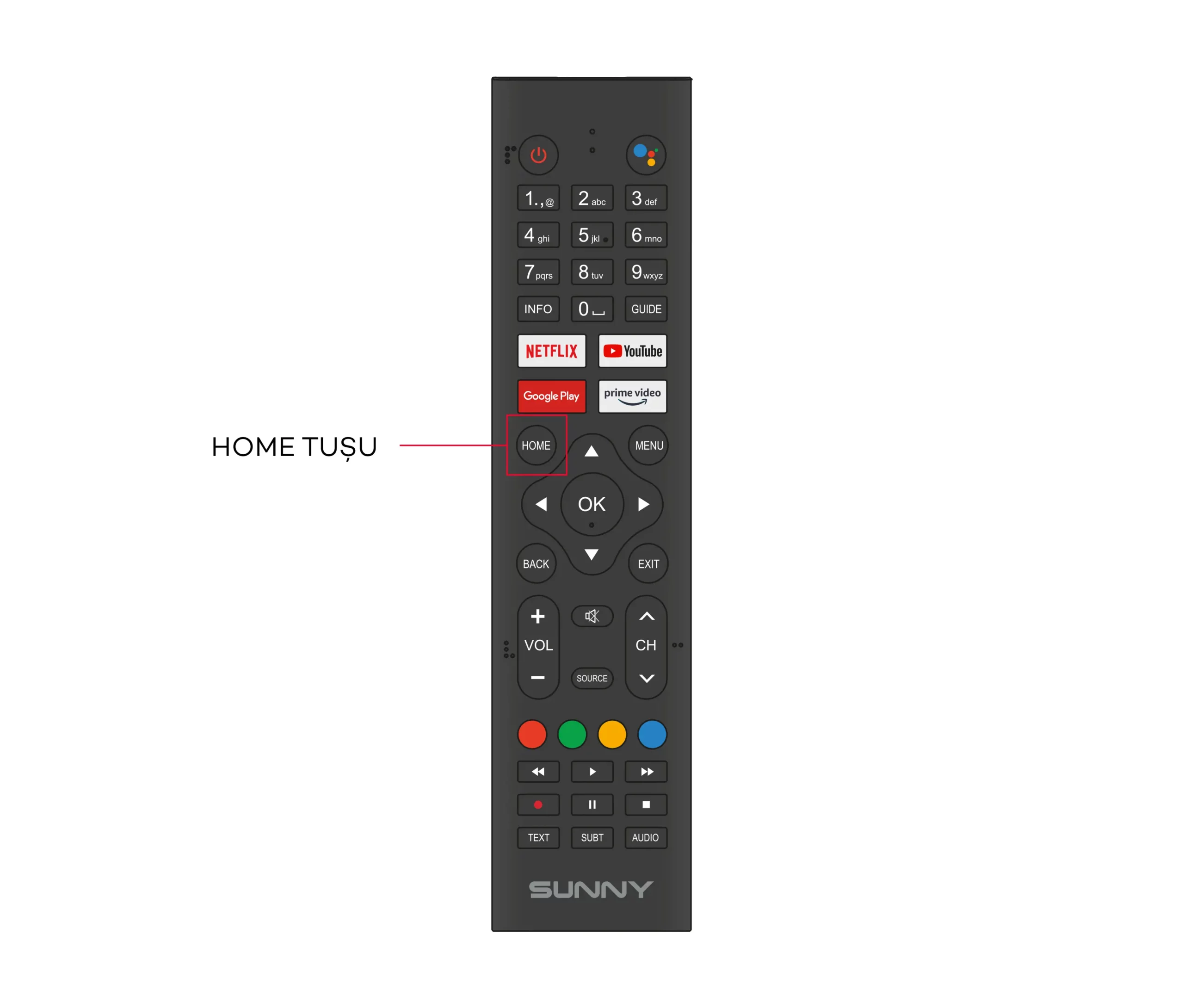
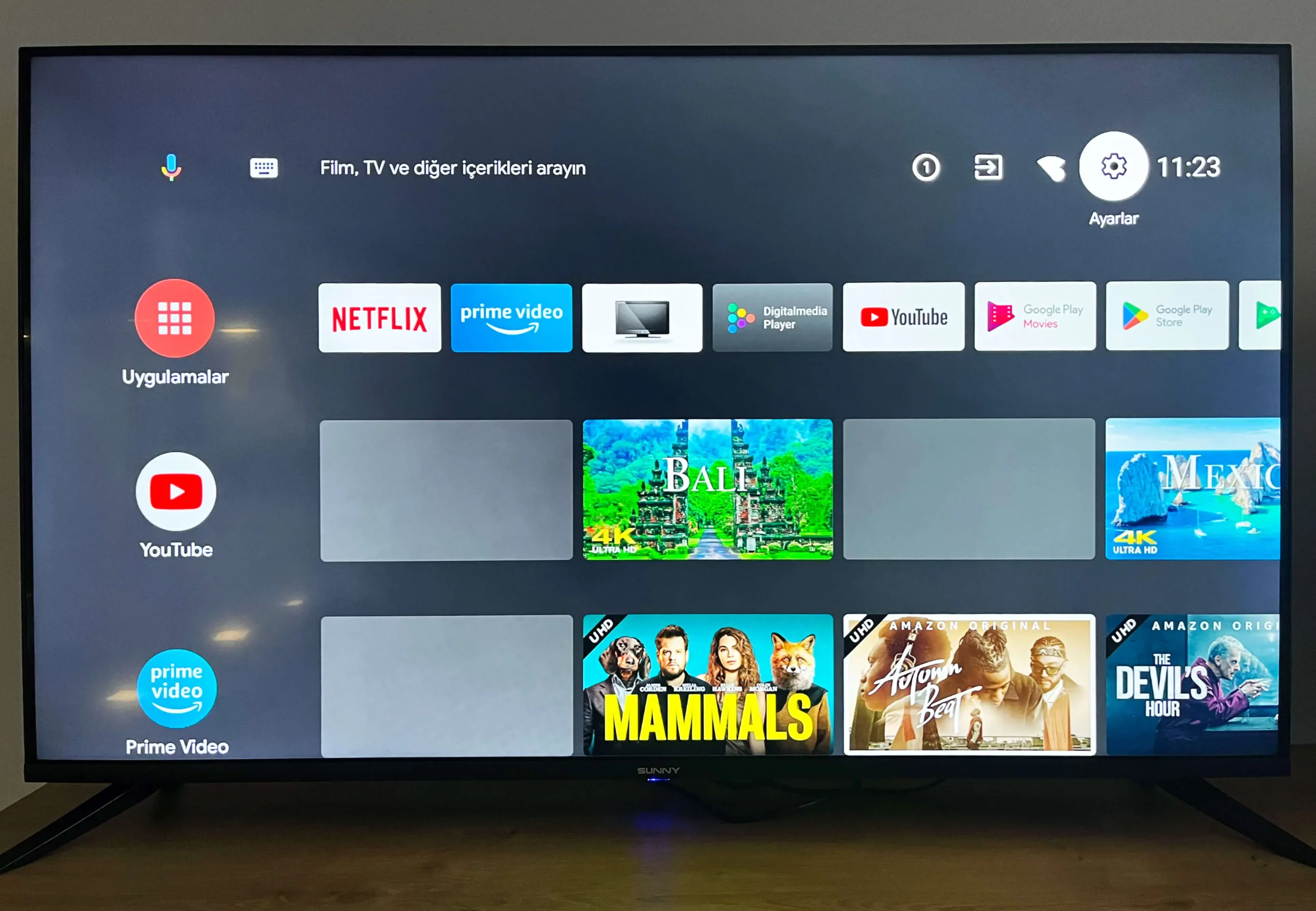
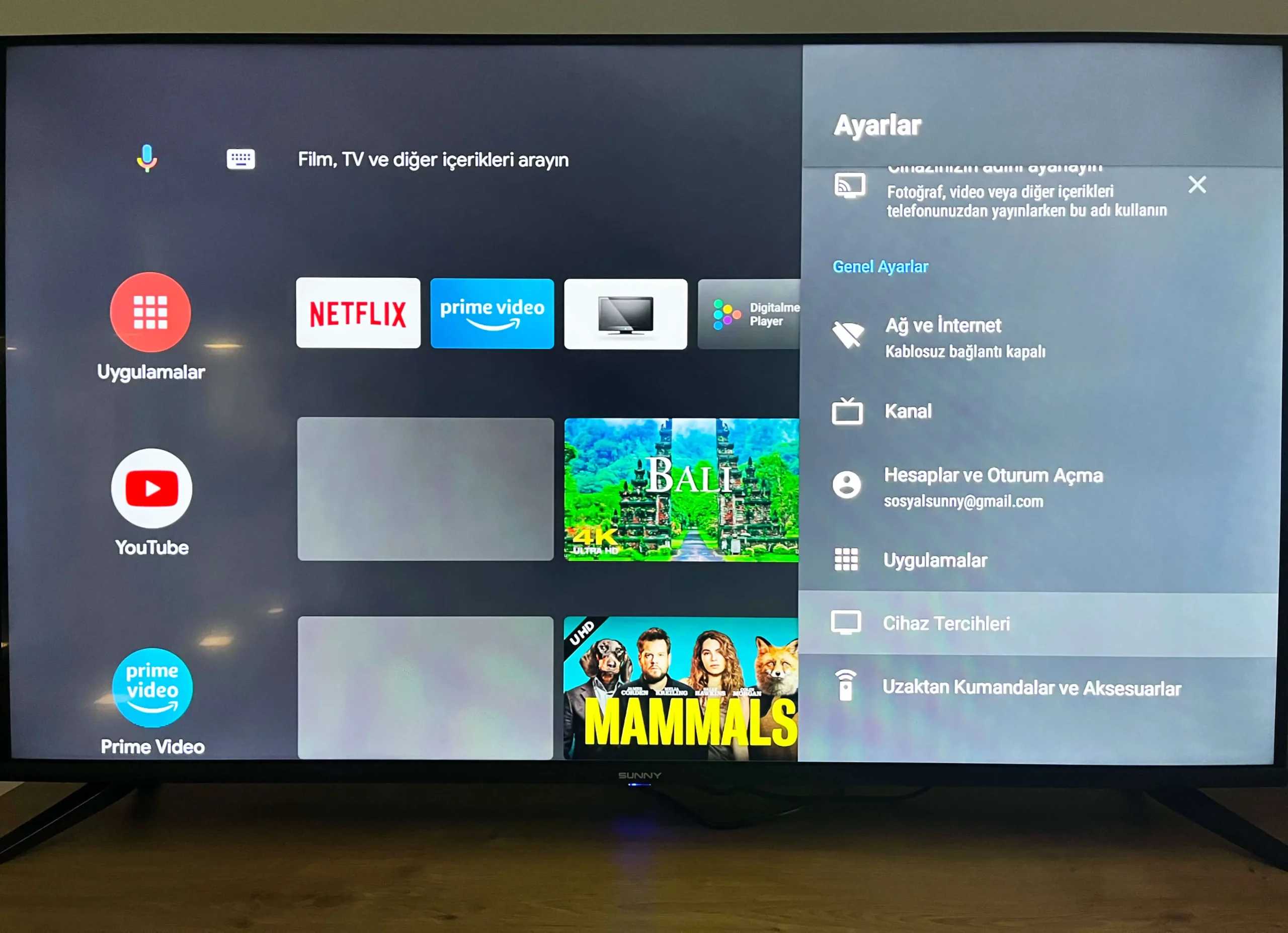
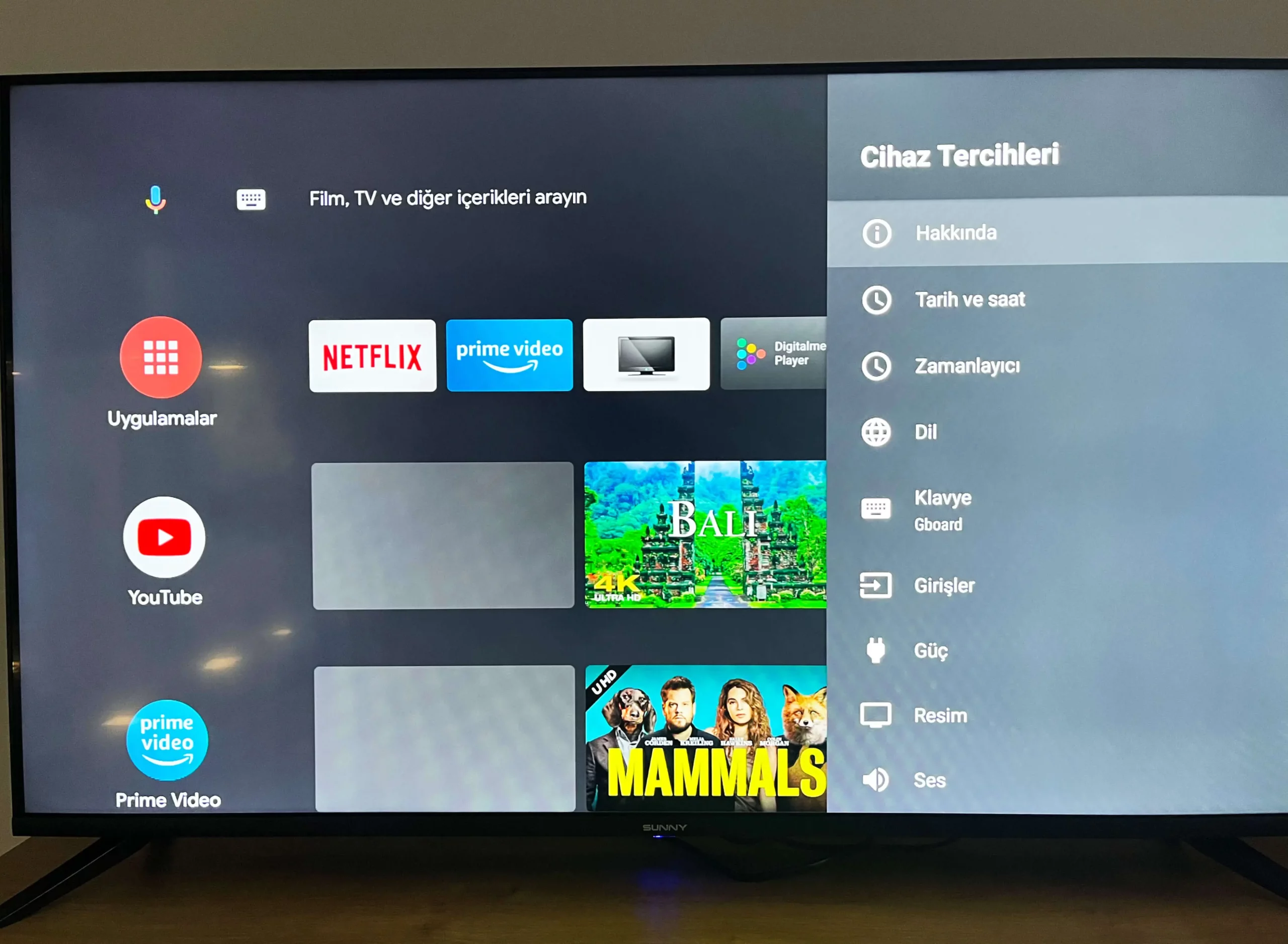
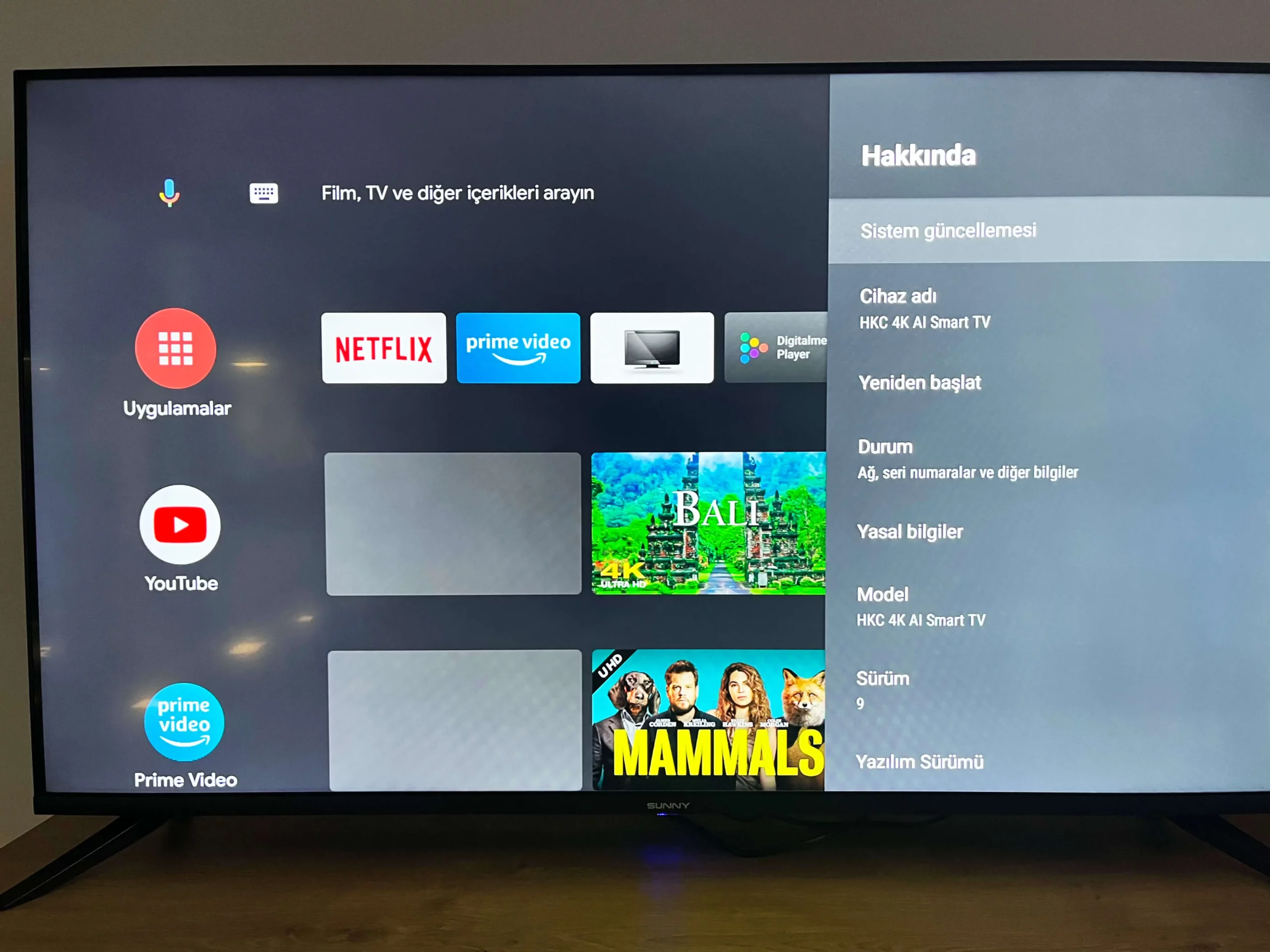


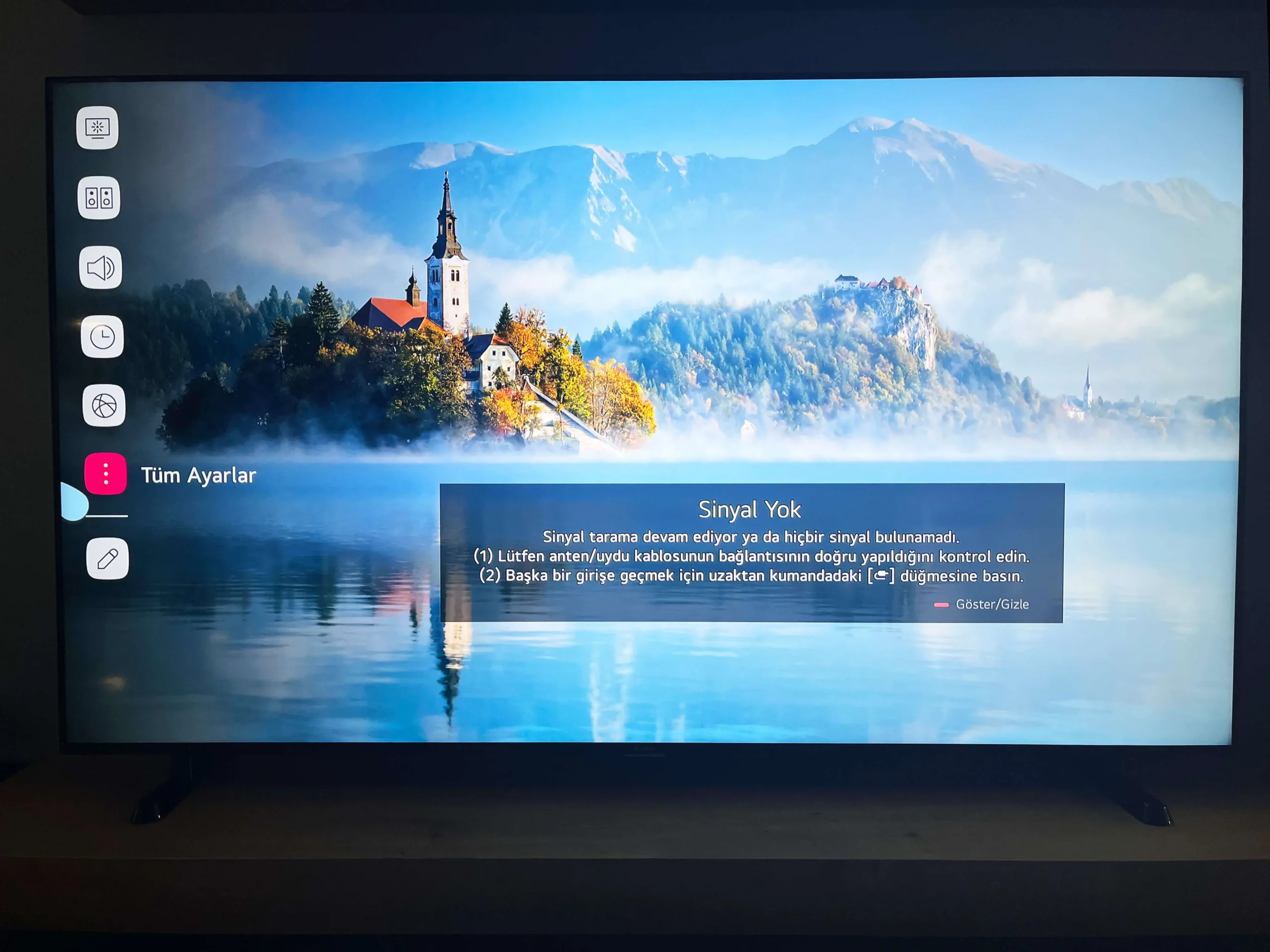
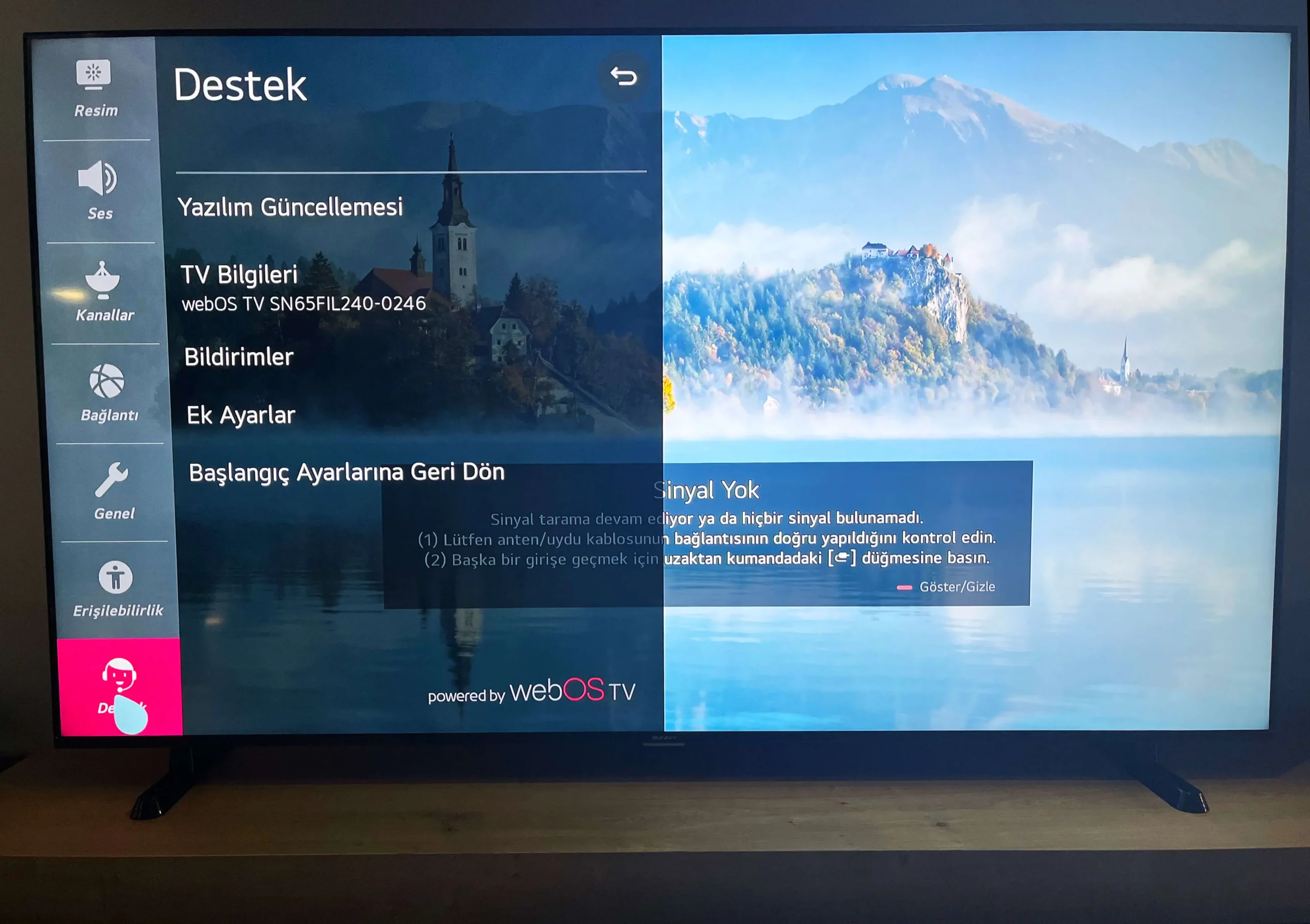
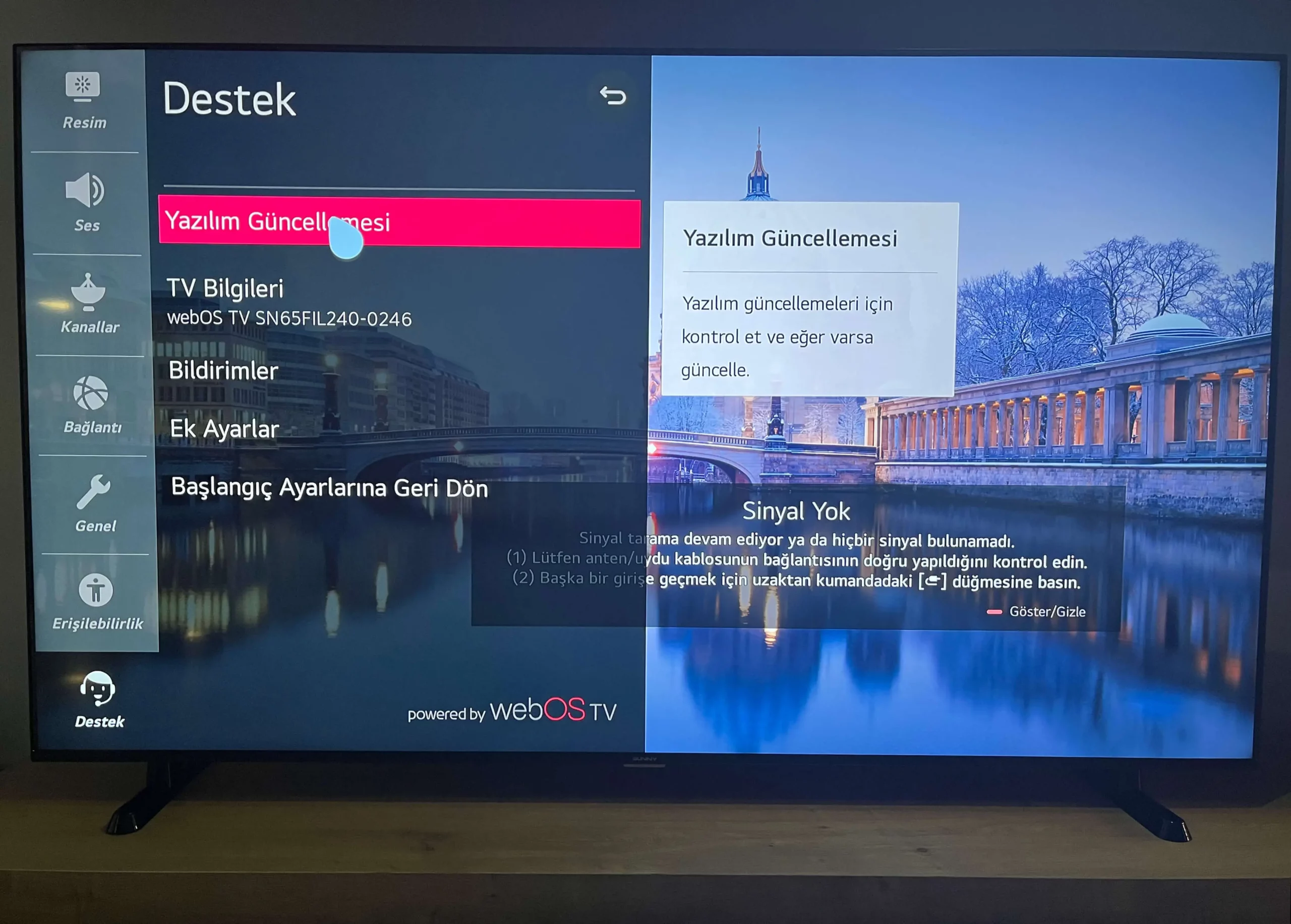
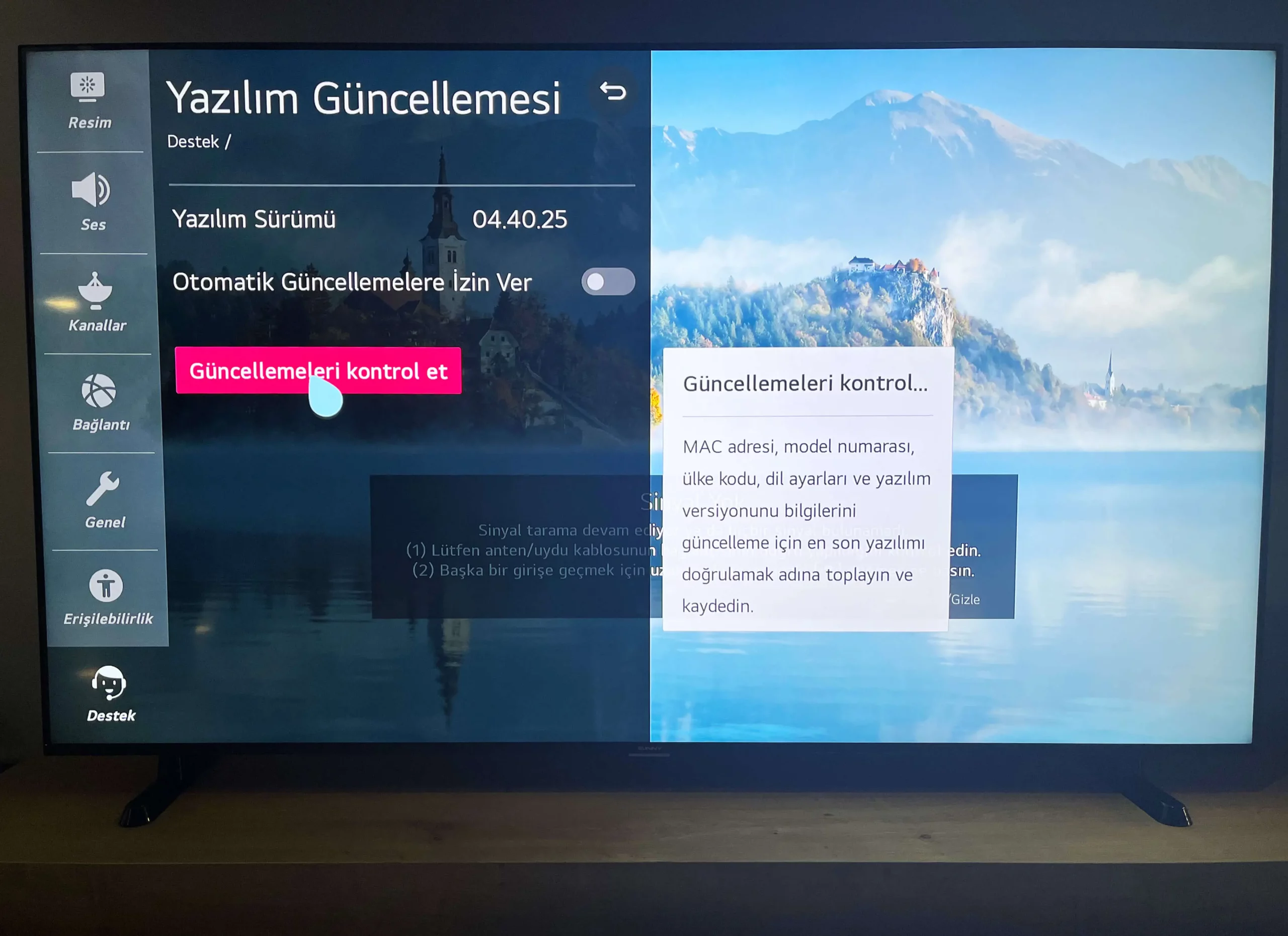

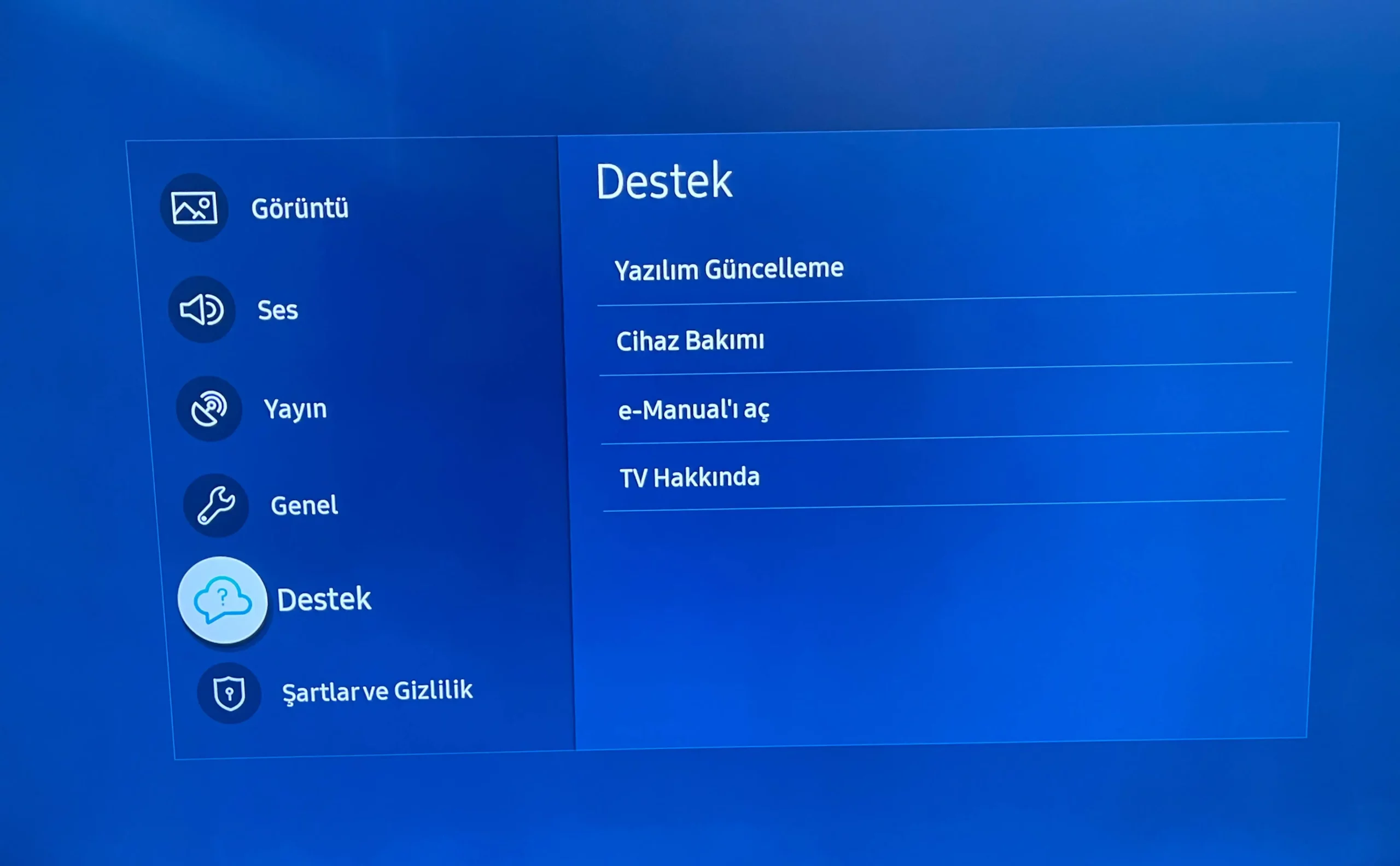
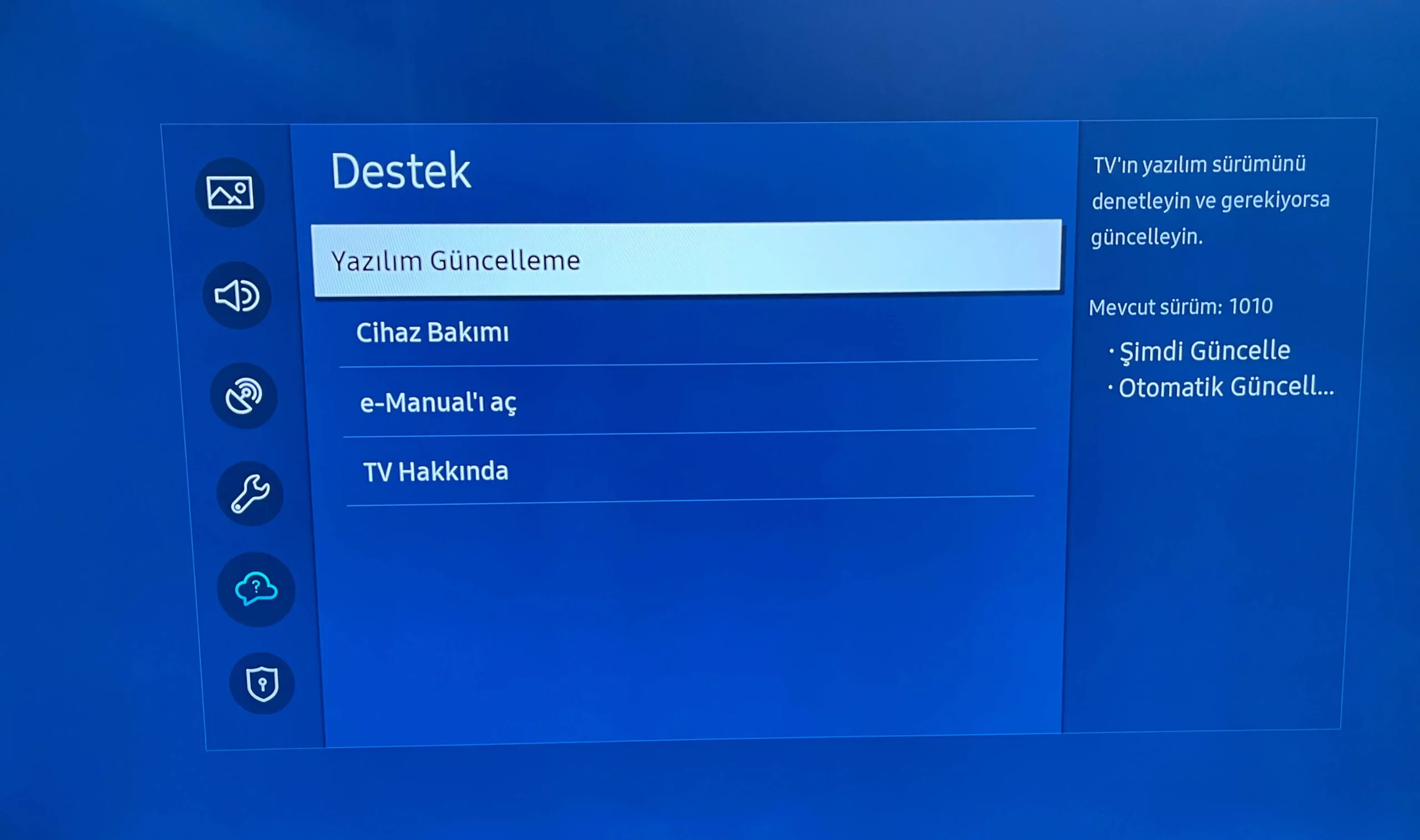
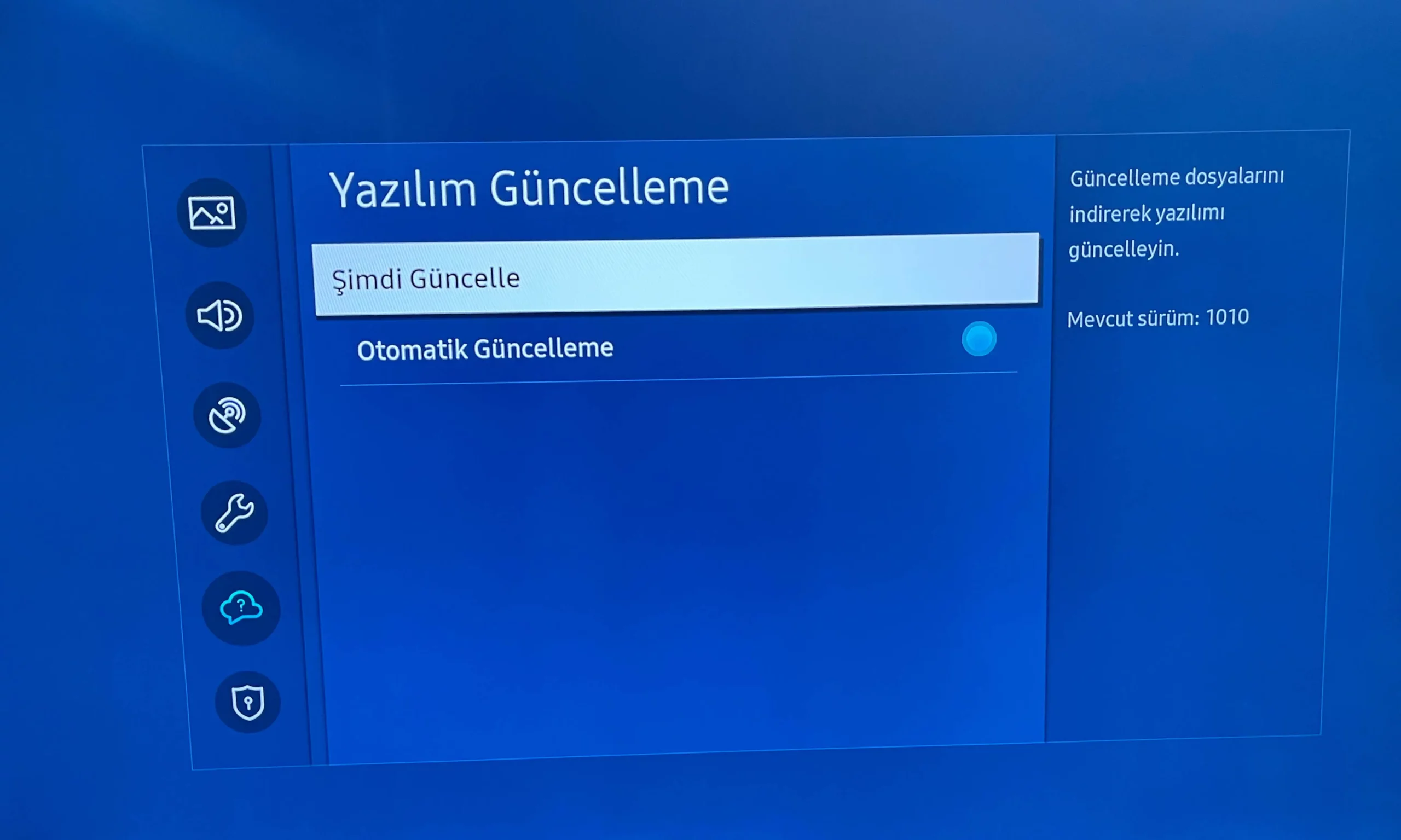
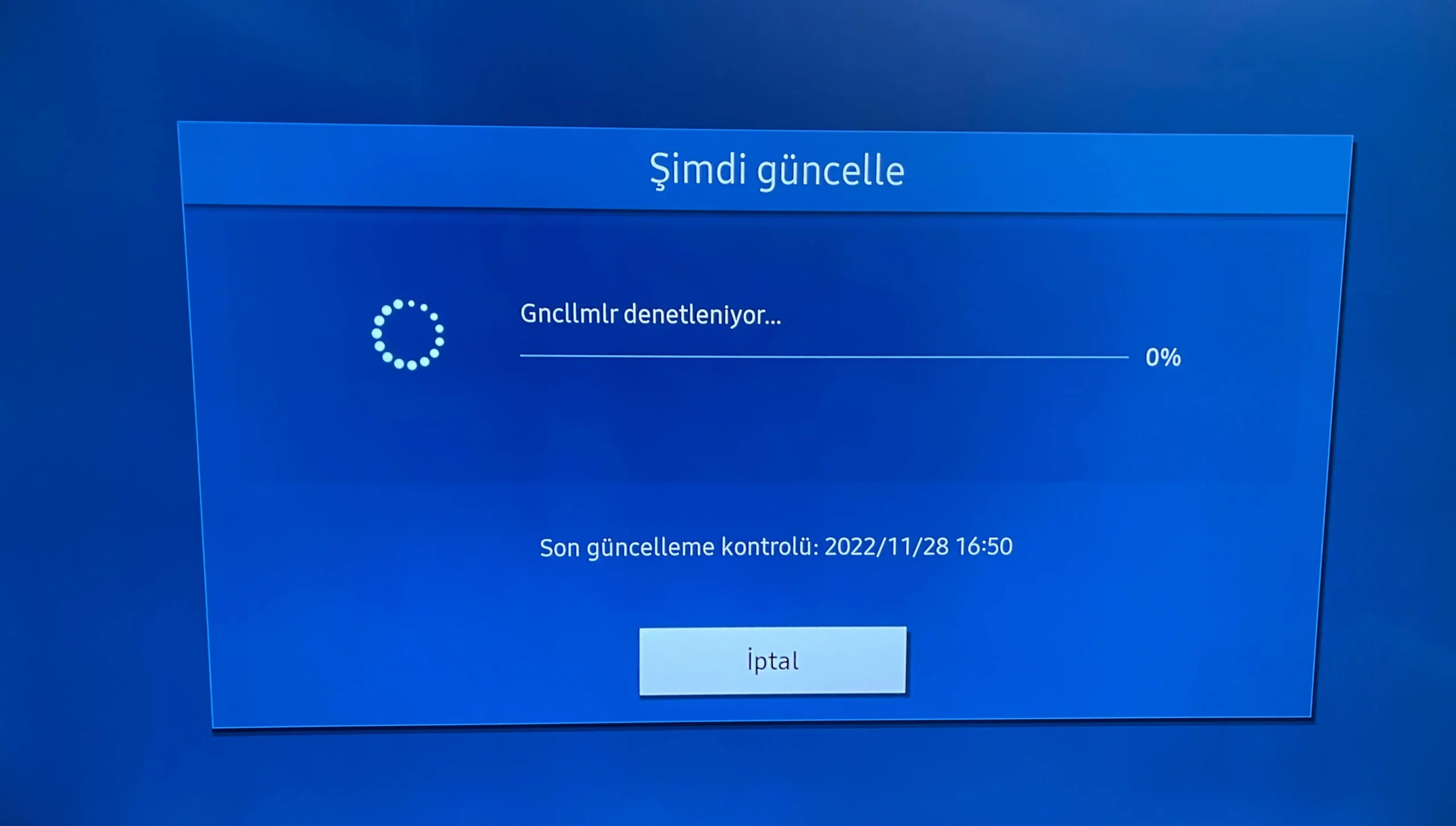
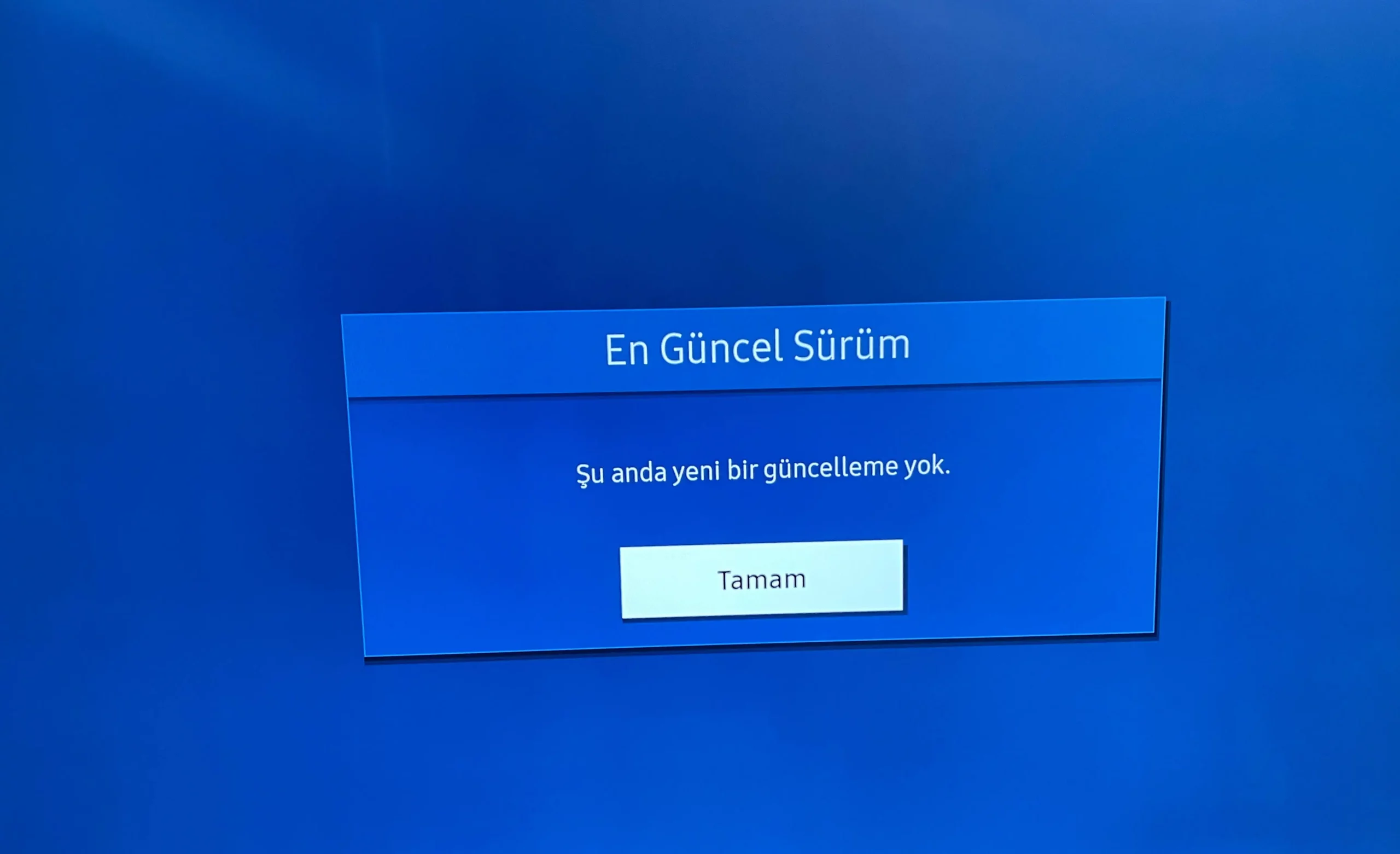
axxen tv de netflix güncelleme sorunu yaşıyorum çözüm için yardımcı olabilir misiniz?
Sayın Bahri Bey Merhaba, müşteri iletişim merkezi arayarak TV ve uygulama güncelleme hakkında detaylı bilgi alabilirsiniz. Sağlıklı günler dileriz.
Sayın Bahri Bey Merhaba, müşteri iletişim merkezi arayarak TV ve uygulama güncelleme hakkında detaylı bilgi alabilirsiniz. Sağlıklı günler dileriz.
58 inç axen tv android sürümü 9 .2019 yılının yazılımı.Yeni güncelleme almayacak mı bu tv?
Sayın Ertuğrul Bey Merhaba, 58 inç Android TV’lere şuan için planlanan bir güncelleme bulunmamaktadır. Sağlıklı günler dileriz.
Axen 55 inç smart tv webos hup modeli televizyonun uygulamaları açılmıyor örneğin YouTube gibi
Sayın Yavuz Bey Merhaba, ürünler hakkında teknik destek almak için müşteri iletişim merkezimizi arayabilirsiniz. Sağlıklı günler dileriz.
Aynı sorunu bende yaşıyorum uzun süredir müşteri hizmetlerine ulaşamıyorum ve android özelliklerinin hiçbirini kullanamıyorum 5 aylık cihaz
Sayın Emre Can Tekin Merhaba, web sitemizde yer alan canlı destek hattımıza mesai saatleri içerisinde rahatlıkla ulaşabilir teknik destek alabilirsiniz. Sağlıklı günler dileriz.
Meehabalar axen32dab13 cihazımda youtube premium üyeliğimi açamıyorum oturum aç sekmesine geldiğimde beni geri atıyor
Sayın Haldun Bey Merhaba, ürünler hakkında teknik destek almak için müşteri iletişim merkezimizi arayabilirsiniz. Sağlıklı günler dileriz.
ben de axen ax39lsv59 TV bulunuyor. yalnızca usb ile yazılım güncelleyebiliyorum. bu yazılım dosyalarına nereden erişebilirim?
Sayın Kaan Bey Merhaba, ürünler hakkında teknik destek almak için müşteri iletişim merkezimizi arayabilirsiniz. Sağlıklı günler dileriz.
Bendede öyle çıkıyo maalesef çözüm bulabildiniz mi
Sayın Turgay Bey Merhaba, ürünler hakkında teknik destek almak için müşteri iletişim merkezimizi arayabilirsiniz. Sağlıklı günler dileriz.
Bana suuny 55 inç yazılımı nazim
Sayın Fatih Bey Merhaba, teknik destek konusunda müşteri iletişim merkezimizi arayabilirsiniz. Sağlıklı günler dileriz.